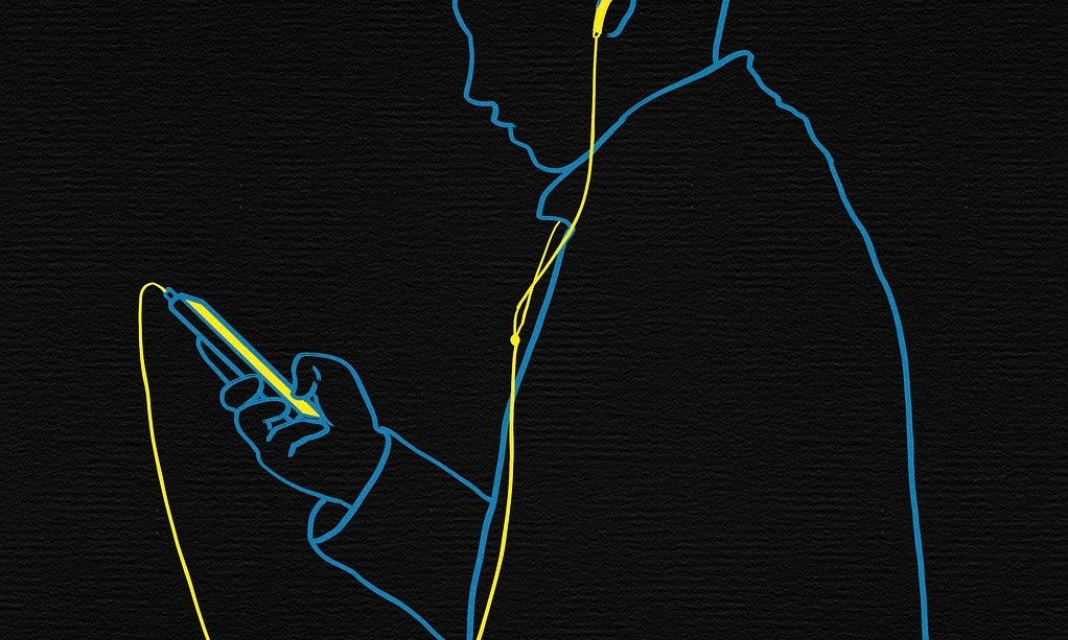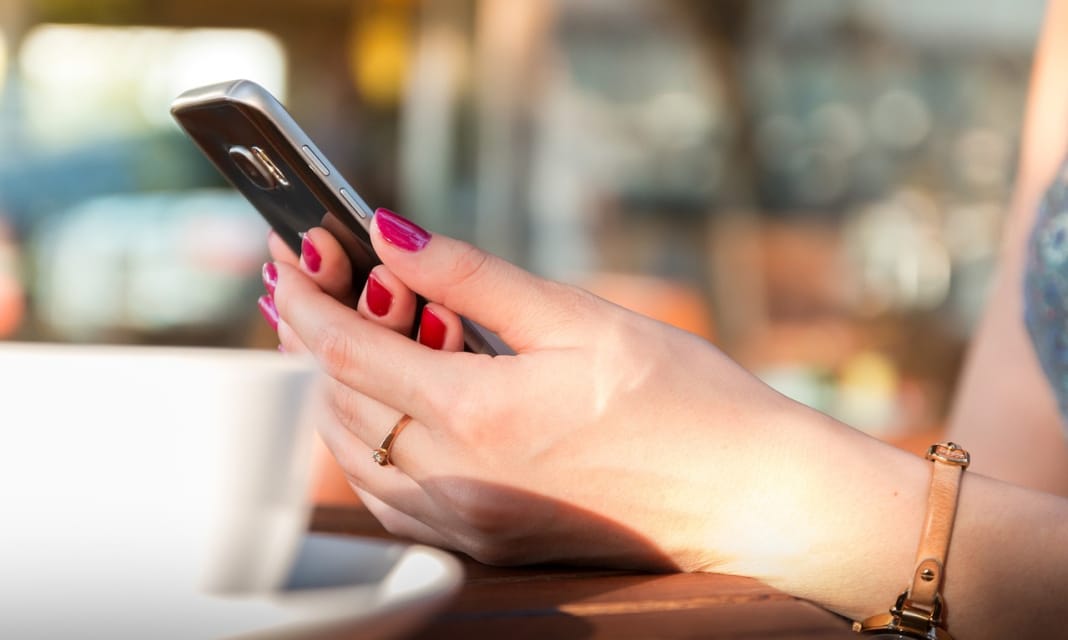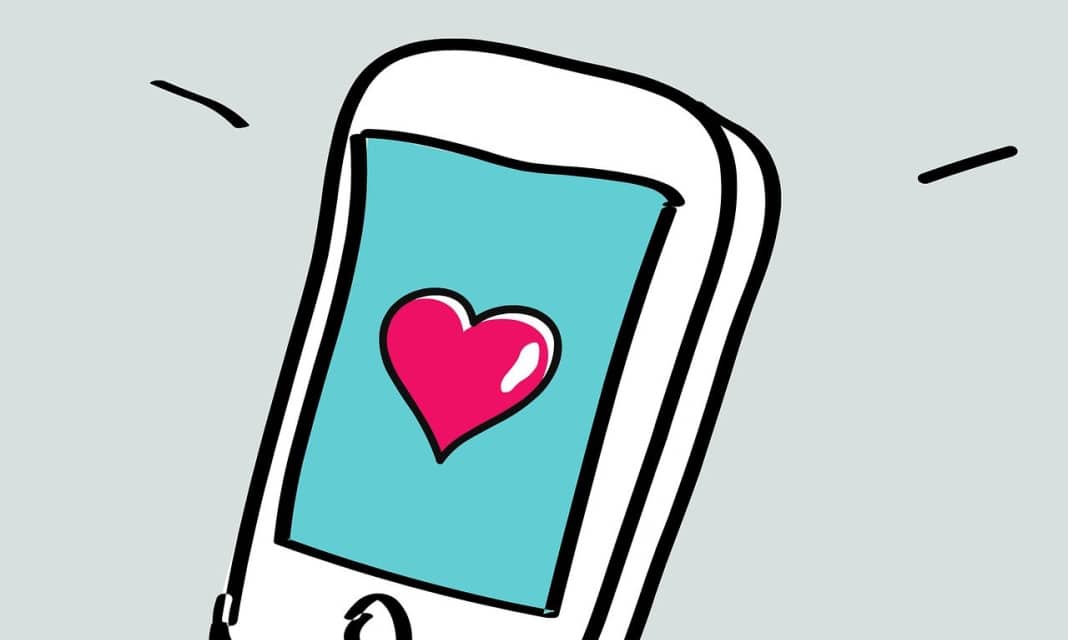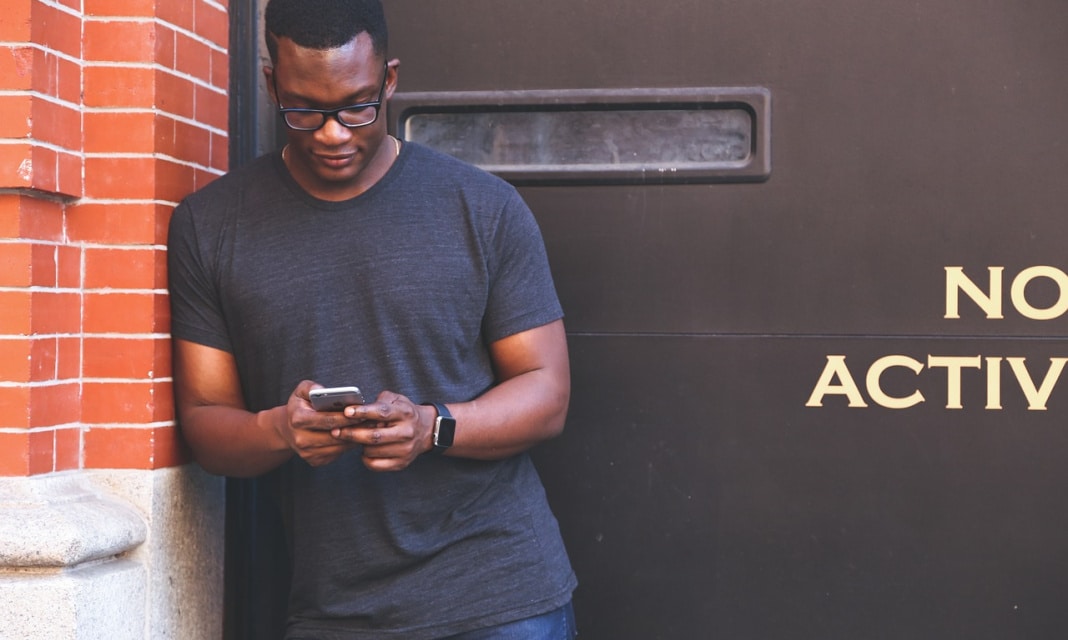Co zrobić, gdy laptop nie reaguje na włączenie?
Jeśli twój laptop nie chce się włączyć, pierwszym krokiem powinno być sprawdzenie stanu baterii. Upewnij się, że nie jest całkowicie wyczerpana, a następnie podłącz zasilacz do gniazdka i odczekaj kilka minut, aby urządzenie mogło zacząć ładować. Jeśli to nie pomaga, zwróć uwagę na kabel zasilający – czy jest dobrze podpięty zarówno do laptopa, jak i do źródła prądu.
Kolejnym elementem wartym uwagi jest sam zasilacz. Uszkodzony adapter często bywa przyczyną problemów z uruchomieniem sprzętu. Dokładnie obejrzyj kabel, szukając śladów zużycia, takich jak pęknięcia czy przetarcia. Jeśli masz dostęp do innego kompatybilnego zasilacza, warto go przetestować.
Gdy bateria i zasilacz działają poprawnie, przyjrzyj się gniazdu ładowania. Poluzowane lub uszkodzone złącze może uniemożliwiać przepływ energii do laptopa. W takiej sytuacji najlepiej skonsultować się ze specjalistą w serwisie komputerowym.
Jeśli wszystkie te kroki nie przynoszą rezultatu, problem może tkwić w wewnętrznych podzespołach urządzenia – np. w płycie głównej lub układzie zasilania. W takim przypadku niezbędna będzie profesjonalna diagnostyka i naprawa przeprowadzona przez doświadczonych techników.
Jak sprawdzić, czy problem dotyczy zasilania laptopa?
Aby ustalić, czy problem z laptopem jest związany z zasilaniem, wykonaj kilka prostych kroków:
- podłącz urządzenie do zasilacza i sprawdź, czy dioda sygnalizująca stan ładowania się zapala – jeśli tak, zasilacz działa prawidłowo,
- przyjrzyj się kablowi zasilacza, upewniając się, że nie ma na nim widocznych uszkodzeń, takich jak pęknięcia czy przetarcia,
- sprawdź, czy wtyczka w gnieździe ładowania nie jest luźna – to częsta przyczyna problemów.
Jeśli dioda pozostaje wyłączona:
- spróbuj użyć innego kompatybilnego zasilacza, ponieważ uszkodzony adapter to jedna z najczęstszych przyczyn problemów z ładowaniem,
- sprawdź, czy gniazdo ładowania w laptopie nie jest poluzowane lub uszkodzone – takie usterki mogą uniemożliwiać przepływ energii.
Gdy mimo podłączenia zasilacza laptop nadal nie reaguje, zwróć uwagę na listwę zasilającą lub inne źródło prądu. Bywa, że problem tkwi w awarii gniazdka elektrycznego lub wyłączonej listwie. Jeśli wszystkie te kroki nie przynoszą rezultatu, najlepiej skonsultować się ze specjalistą w serwisie komputerowym, który przeprowadzi dokładną diagnostykę.
Co zrobić, jeśli bateria laptopa jest rozładowana?
Jeśli bateria w laptopie jest rozładowana, zacznij od podłączenia urządzenia do zasilacza. Odczekaj kilka minut, aby akumulator zaczął się ładować. W międzyczasie sprawdź, czy dioda sygnalizująca ładowanie się świeci – to potwierdzenie, że energia dociera do laptopa. Brak reakcji diody może wskazywać na problem z zasilaczem lub gniazdem ładowania.
Przyjrzyj się uważnie przewodowi zasilacza. Pęknięcia lub przetarcia mogą zakłócać przepływ prądu. Upewnij się również, że wtyczka jest stabilnie zamocowana w gnieździe i nie ma luzów – poluzowane połączenie często prowadzi do trudności z ładowaniem.
Jeśli mimo podłączenia zasilacza laptop nadal nie działa, spróbuj użyć innego kompatybilnego adaptera. Uszkodzony zasilacz to jedna z najczęstszych przyczyn braku reakcji urządzenia. Jeśli masz taką możliwość, przetestuj laptopa z inną baterią – być może problem tkwi właśnie w niej.
Zużyta bateria może wymagać wymiany, ponieważ stare ogniwa tracą zdolność do przechowywania energii, co uniemożliwia prawidłowe działanie urządzenia. Jeśli żaden z powyższych kroków nie przyniósł rezultatu, warto skonsultować się z profesjonalnym serwisem komputerowym w celu dokładnej diagnostyki i naprawy.
Jak sprawdzić działanie przycisku uruchamiania?
Aby upewnić się, że przycisk włączania działa prawidłowo, wykonaj kilka prostych testów. Zacznij od kilkukrotnego naciśnięcia przycisku Power i obserwuj, jak reaguje laptop. Brak odpowiedzi ze strony urządzenia może wskazywać na problem z przyciskiem. Warto wtedy sprawdzić, czy nie doszło do mechanicznych uszkodzeń, takich jak zablokowanie lub poluzowanie elementu.
Jeśli sytuacja się nie zmienia, zwróć uwagę na stan samego przycisku – czasem nagromadzony kurz lub inne zanieczyszczenia mogą zakłócać jego funkcjonowanie. Delikatne oczyszczenie okolicy może przynieść poprawę.
Gdy mimo tych działań laptop pozostaje nieruchomy, najlepiej skorzystać z pomocy specjalistów w serwisie komputerowym. Profesjonaliści przeprowadzą szczegółową diagnostykę i w razie potrzeby naprawią lub wymienią uszkodzony element. Pamiętaj, że próby samodzielnej naprawy często kończą się dodatkowymi problemami, dlatego warto powierzyć to zadanie doświadczonym osobom.
Jak zdiagnozować problemy z ekranem laptopa?
Jeśli laptop uruchamia się, ale ekran pozostaje ciemny lub nie pokazuje obrazu, zacznij od sprawdzenia podstawowych elementów. Upewnij się, że wentylatory działają, a diody sygnalizacyjne są aktywne – to znak, że urządzenie ma zasilanie i próbuje pracować. Następnie podłącz zewnętrzny monitor przez port HDMI lub VGA. Jeśli na drugim ekranie pojawia się obraz, problem prawdopodobnie tkwi w matrycy laptopa lub taśmie sygnałowej.
Taśma sygnałowa to ważny komponent łączący wyświetlacz z płytą główną. Jej uszkodzenie może skutkować brakiem obrazu. Aby to zweryfikować, delikatnie poruszaj pokrywą laptopa – jeśli obraz miga lub znika, może to świadczyć o awarii taśmy. W takiej sytuacji konieczna będzie jej wymiana.
Gdy zarówno ekran laptopa, jak i monitor zewnętrzny pozostają czarne, problem może dotyczyć karty graficznej lub płyty głównej. Warto też sprawdzić ustawienia jasności – czasem przypadkowe zmniejszenie jej do minimum sprawia wrażenie usterki.
Jeśli podejrzewasz uszkodzenie matrycy, przyjrzyj się ekranowi pod kątem pęknięć czy plam. Ich obecność wskazuje na konieczność wymiany wyświetlacza przez specjalistę. Diagnoza i naprawa takich problemów często wymagają profesjonalnego sprzętu oraz wiedzy technicznej, dlatego w razie wątpliwości najlepiej skonsultować się z serwisem komputerowym.
Co zrobić, jeśli laptop wyświetla czarny ekran?
Jeśli twój laptop pokazuje tylko czarny ekran, zacznij od sprawdzenia, czy problem leży w wyświetlaczu. Skieruj latarkę na ekran od dołu – jeśli zauważysz słaby obraz, prawdopodobnie doszło do awarii podświetlenia matrycy. W takim przypadku konieczna może być wymiana modułu podświetlenia lub całego panelu.
Jeśli ekran pozostaje całkowicie ciemny, spróbuj podłączyć laptop do zewnętrznego monitora za pomocą portu HDMI lub VGA. Gdy obraz pojawi się na drugim urządzeniu, źródłem problemu może być uszkodzona matryca lub taśma sygnałowa łącząca wyświetlacz z płytą główną. Taśmy często ulegają uszkodzeniom, szczególnie w laptopach z ruchomymi zawiasami.
Jeśli zarówno ekran laptopa, jak i monitor zewnętrzny pozostają czarne, przyczyną może być awaria karty graficznej. W przypadku modeli z kartami zintegrowanymi problem może dotyczyć płyty głównej. Warto również sprawdzić ustawienia jasności – czasem przypadkowe zmniejszenie jej do minimum sprawia wrażenie usterki.
Gdy podejrzewasz uszkodzenie karty graficznej, spróbuj uruchomić laptop w trybie awaryjnym. System operacyjny może wykryć problem i zaproponować rozwiązanie. Jeśli jednak żadne z tych kroków nie przyniesie efektu, najlepiej skonsultować się z profesjonalistami w serwisie komputerowym. Specjaliści przeprowadzą dokładną diagnostykę i określą źródło problemu – czy to uszkodzona matryca, karta graficzna czy inny komponent wewnętrzny.
Jak sprawdzić, czy problem dotyczy monitora zewnętrznego?
Aby ustalić, czy problem z laptopem wynika z uszkodzenia monitora, podłącz urządzenie do zewnętrznego ekranu za pomocą kabla HDMI lub VGA. Jeśli obraz pojawi się na drugim wyświetlaczu, oznacza to, że usterka dotyczy matrycy laptopa. W takim przypadku może być konieczna wymiana ekranu lub naprawa taśmy sygnałowej.
Jeśli jednak zewnętrzny monitor również nie działa, przyczyną może być uszkodzona karta graficzna. Warto wtedy sprawdzić monitor, podłączając go do innego urządzenia. Jeśli działa poprawnie, problem najprawdopodobniej leży po stronie karty graficznej w laptopie.
W przypadku modeli z kartami zintegrowanymi awaria może dotyczyć płyty głównej. W takiej sytuacji najlepiej skorzystać z pomocy profesjonalnego serwisu komputerowego. Eksperci przeprowadzą szczegółową diagnostykę i wskażą dokładną przyczynę usterki.
Jak sprawdzić kartę graficzną w laptopie?
Aby zdiagnozować problem z kartą graficzną w laptopie, warto najpierw podłączyć urządzenie do zewnętrznego monitora, używając kabla HDMI lub VGA. Gdy obraz pojawia się na dodatkowym ekranie, prawdopodobnie winowajcą jest uszkodzona matryca laptopa lub taśma sygnałowa. W takim przypadku konieczna może okazać się wymiana wyświetlacza lub naprawa wspomnianej taśmy.
Jeśli jednak obraz nie pojawia się ani na ekranie laptopa, ani na podłączonym monitorze, źródło problemu może leżeć w karcie graficznej. W modelach z kartami zintegrowanymi awaria często dotyczy płyty głównej. Warto również przejrzeć ustawienia systemowe – czasem przypadkowe zmiany konfiguracji mogą uniemożliwiać prawidłowe wyświetlanie obrazu.
Gdy podejrzewasz uszkodzenie karty graficznej, spróbuj uruchomić laptop w trybie awaryjnym. System operacyjny może wtedy wykryć błąd i zaproponować rozwiązanie. Jeśli jednak żadne z tych działań nie przynosi rezultatów, najlepiej skorzystać z pomocy profesjonalnego serwisu komputerowego. Eksperci przeprowadzą szczegółową diagnostykę i ustalą, czy problem dotyczy karty graficznej, płyty głównej czy innego komponentu wewnętrznego.
Jak zidentyfikować problemy z pamięcią RAM?
Problemy z pamięcią RAM w laptopie mogą dawać różne sygnały. Czasem urządzenie nie reaguje po włączeniu, system się zawiesza lub pojawiają się błędy podczas startu. Aby znaleźć źródło usterki, warto przeprowadzić kilka podstawowych testów.
Zacznij od wyjęcia modułów pamięci. Najpierw odłącz laptop od zasilania i zdejmij dolną pokrywę obudowy. Ostrożnie wyjmij kości RAM, zwracając uwagę na ich prawidłowe umocowanie w gniazdach. Następnie przetrzyj styki miękką ściereczką, by usunąć ewentualne zabrudzenia.
Po oczyszczeniu włóż moduły z powrotem do gniazd, dbając o ich stabilne zamocowanie. Jeśli masz więcej niż jedną kość pamięci, spróbuj uruchomić laptop z każdą z nich osobno. Brak reakcji przy użyciu konkretnego modułu może świadczyć o jego awarii – wtedy konieczna będzie wymiana.
Jeśli problem nie ustępuje nawet po wymianie kości, sprawdź gniazda RAM na płycie głównej. Uszkodzone porty mogą zakłócać działanie komputera. W takim przypadku najlepiej skonsultować się z profesjonalnym serwisem, który przeprowadzi dokładną diagnostykę i naprawę.
Warto również skorzystać z narzędzi diagnostycznych dostępnych w systemie operacyjnym lub BIOS-ie. Programy takie jak MemTest86 pozwalają dokładnie przetestować pamięć RAM i wykryć ewentualne błędy. Jeśli testy potwierdzą problemy, może być konieczna wymiana pamięci lub naprawa płyty głównej.
Pamiętaj jednak, że samodzielna diagnoza i naprawa wymagają ostrożności – niewłaściwe działania mogą pogorszyć sytuację. W razie wątpliwości zawsze lepiej zwrócić się o pomoc do specjalistów.
Jakie kroki podjąć, gdy podejrzewamy awarię twardego dysku?
Jeśli podejrzewasz, że w twoim laptopie doszło do awarii twardego dysku, zacznij od uważnego obserwowania urządzenia podczas startu. Nietypowe odgłosy, takie jak stukanie czy pisk, często wskazują na problemy z mechanizmem dysku. W takiej sytuacji natychmiast wyłącz sprzęt, aby uniknąć dalszych szkód.
Kolejnym krokiem jest próba uruchomienia systemu w trybie awaryjnym. Jeśli to się uda, masz szansę na odzyskanie ważnych plików przed wymianą dysku. Gdy jednak laptop nie reaguje, warto skorzystać z narzędzi diagnostycznych dostępnych w BIOS-ie lub użyć zewnętrznego nośnika z odpowiednim oprogramowaniem do testowania.
Jeśli diagnoza potwierdzi awarię, konieczna będzie wymiana dysku. Wybór nowoczesnego rozwiązania, takiego jak SSD, nie tylko przywróci sprawność sprzętu, ale także znacząco zwiększy jego wydajność. Warto w tym przypadku skonsultować się z profesjonalnym serwisem komputerowym – specjaliści przeprowadzą dokładną analizę i pomogą dobrać optymalny zamiennik.
Nie zapominaj również o regularnym tworzeniu kopii zapasowych danych. Awaria twardego dysku może skutkować utratą ważnych plików, dlatego warto zabezpieczyć się przed takim scenariuszem poprzez systematyczne backupowanie informacji na zewnętrznych nośnikach lub w chmurze. To proste działanie może oszczędzić Ci stresu i uchronić przed stratą cennych danych.
Jak rozpoznać awarię płyty głównej?
Awaria płyty głównej w laptopie może objawiać się na różne sposoby, a jej zdiagnozowanie wymaga uważnej obserwacji. Jednym z najbardziej typowych symptomów jest całkowity brak reakcji urządzenia po wciśnięciu przycisku zasilania. Jeśli laptop nie wydaje żadnych dźwięków, diody pozostają wygaszone, a wentylatory stoją w miejscu, prawdopodobnie źródłem problemu jest właśnie płyta główna.
Kolejnym alarmującym sygnałem są trudności z zasilaniem. Nawet gdy bateria i zasilacz działają bez zarzutu, laptop może nie reagować na podłączenie do prądu. Warto wtedy upewnić się, że gniazdo ładowania jest dobrze podłączone – jeśli wszystko wydaje się być w porządku, a urządzenie nadal nie działa, winowajcą najpewniej jest układ zasilania na płycie głównej.
Problemy mogą również pojawić się podczas uruchamiania systemu. Laptop może zacząć się włączać, ale zatrzymać się na ekranie BIOS-u lub wyświetlić komunikaty o błędach związanych z pamięcią RAM czy kartą graficzną. W przypadku modeli z kartami graficznymi zintegrowanymi takie symptomy często wskazują właśnie na awarię płyty głównej.
Jeśli podejrzewasz uszkodzenie płyty głównej, warto przeprowadzić podstawowe testy diagnostyczne:
- sprawdź działanie pamięci RAM i karty graficznej,
- podłącz je do innego komputera lub skorzystaj z narzędzi dostępnych w BIOS-ie,
- brak reakcji ze strony tych komponentów może potwierdzić problemy z płytą główną.
Zwróć również uwagę na fizyczne uszkodzenia – ślady spalenizny, wybrzuszone kondensatory czy korozja mogą świadczyć o poważnej awarii. W takiej sytuacji najlepiej skonsultować się z profesjonalnym serwisem komputerowym. Specjaliści przeprowadzą szczegółową diagnostykę i ocenią, czy konieczna jest naprawa czy wymiana płyty głównej.
Pamiętaj jednak, że samodzielna naprawa płyty głównej to skomplikowane zadanie wymagające specjalistycznej wiedzy i narzędzi. Nieprawidłowe działania mogą pogłębić problemy lub doprowadzić do dodatkowych uszkodzeń. Dlatego jeśli masz jakiekolwiek wątpliwości, zawsze lepiej zwrócić się o pomoc do ekspertów.
Co zrobić, jeśli laptop został zalany?
Jeśli Twój laptop został zalany, przede wszystkim odłącz go od zasilania i wyjmij baterię. Następnie odwróć urządzenie klawiaturą do dołu, aby umożliwić swobodne spłynięcie płynu. W żadnym wypadku nie próbuj go włączać ani podłączać do prądu – takie działania mogą doprowadzić do zwarcia i trwałego uszkodzenia podzespołów.
Gdy płyn dostał się na klawiaturę lub inne części zewnętrzne, delikatnie osusz powierzchnię miękką ściereczką. Unikaj jednak używania suszarek czy innych źródeł ciepła – wysoka temperatura może uszkodzić wrażliwe elementy elektroniczne. Jeśli podejrzewasz, że płyn przedostał się do wnętrza urządzenia, najlepiej od razu skonsultować się z profesjonalnym serwisem komputerowym specjalizującym się w naprawach po zalaniu.
Zalanie często powoduje korozję płyty głównej, karty graficznej lub innych komponentów. Im szybciej podejmiesz działania i oddasz sprzęt do specjalistów, tym większa szansa na uniknięcie poważnych konsekwencji. Eksperci przeprowadzą szczegółową diagnostykę, ocenią skalę uszkodzeń i zaproponują najlepsze rozwiązanie naprawcze.
Pamiętaj: samodzielne próby naprawy mogą tylko pogorszyć sytuację. Profesjonalna pomoc jest kluczowa, aby przywrócić sprawność urządzenia i zapobiec dalszym problemom związanym z zalaniem.
Kiedy warto skorzystać z pomocy profesjonalnego serwisu?
Kiedy problemy z laptopem są złożone lub wymagają specjalistycznej wiedzy i narzędzi, warto skorzystać z pomocy profesjonalnego serwisu komputerowego. Awaria może objawiać się na różne sposoby:
- urządzenie nie włącza się,
- wyświetla czarny ekran,
- ma kłopoty z zasilaniem.
Takie symptomy często wskazują na uszkodzenie kluczowych podzespołów, takich jak płyta główna, karta graficzna czy układ zasilania. Próby samodzielnej naprawy w takich przypadkach zwykle kończą się niepowodzeniem, a nawet mogą pogłębić szkody.
Profesjonaliści dysponują nie tylko wiedzą, ale także odpowiednim sprzętem diagnostycznym. Dzięki testerom zasilaczy czy narzędziom do analizy pamięci RAM i dysków twardych są w stanie precyzyjnie określić źródło problemu i zaproponować skuteczne rozwiązanie. To znacznie przyspiesza proces naprawy i minimalizuje ryzyko błędów.
Szczególnie ważne jest szybkie działanie w przypadku zalania laptopa. Płyn może spowodować korozję wewnętrznych komponentów, dlatego natychmiastowa interwencja specjalistów jest kluczowa. Próby samodzielnego osuszenia często prowadzą do trwałych uszkodzeń, których można by uniknąć dzięki profesjonalnej pomocy.
Jeśli podejrzewasz awarię płyty głównej, karty graficznej lub innych istotnych elementów, oddanie sprzętu do serwisu to najlepsze rozwiązanie. Nie tylko przywrócą oni urządzenie do pełnej sprawności, ale także zapewnią gwarancję na wykonane usługi. Dzięki temu masz pewność trwałego rozwiązania problemu i spokój na przyszłość.